Как удалить язык в Windows 10
Windows поддерживает несколько языков. Система даже позволяет установить несколько языков на вашем ПК. Вы можете использовать его для отображения, в то время как другие могут использовать язык для ввода. Тем не менее, Windows 10 также поддерживает возможность быстрого изменения языка, что позволяет удобно переключаться между ними во время набора. Это иногда становится проблемой для многих. Они не могут удалить язык в Windows 10 из языковой панели. Давайте разберем способ, который поможет вам избавиться от лишних языковых пакетов в системе.
Как удалить лишний язык из языковой панели в Windows 10
В поиске меню "Пуск" наберите PowerShell, щелкните правой кнопкой мыши по нему в результатах поиска и выберите "Запуск от имени администратора". Введите или скопируйте следующую команду в строку PowerShell и нажмите клавишу Enter.
Get-WinUserLanguageList
После ввода этой команды обратите внимание на "LanguageTag", указанный для языка, который вы хотите удалить. Это понадобится вам в следующем шаге. Я к примеру буду удалять лишний белорусский язык (be).
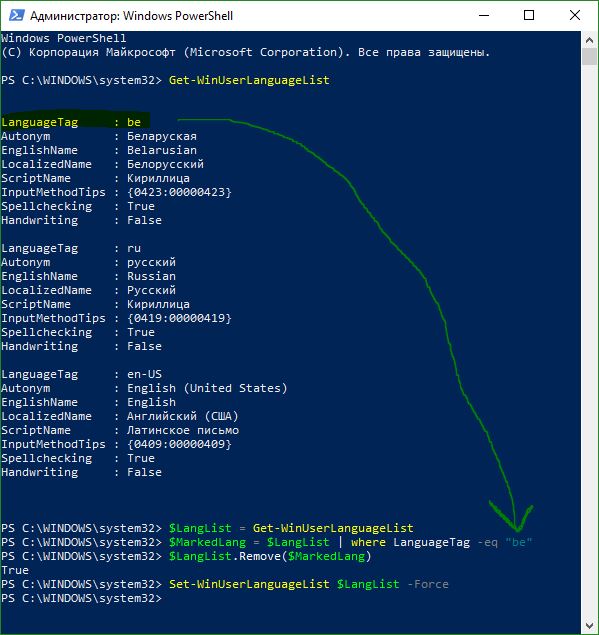
Далее введите каждую команду по очереди, нажимая Enter после каждой. Замените в команде "be" на свой язык, который хотите удалить.
$LangList = Get-WinUserLanguageList$MarkedLang = $LangList | where LanguageTag -eq "be"$LangList.Remove($MarkedLang)Set-WinUserLanguageList $LangList -Force
Как удалить языковую неудаляемую раскладку
Если в параметрах раскладки нет или она не удаляется, но при всем при этом она присутствует на панели задач, то воспользуемся редактированием реестра.
Шаг 1. Запустите PowerShell от имени админа и введите команду Get-WinUserLanguageList, чтобы вывести текущий список, как уже делали в самом начале статьи. Не закрывайте окно PowerShell и двигайтесь ниже к шагу 2.
Шаг 2. Нажмите Win+R и введите regedeit, чтобы открыть редактор реестра. В реестре перейдите по очереди двум путям:
HKEY_USERS\.DEFAULT\Keyboard Layout\PreloadHKEY_CURRENT_USER\Keyboard Layout\Preload- Глядя в окно PowerShell мы можем узнать, какие языки есть в реестре.
- К примеру, 00000419 - это русский язык. Если другие вам не нужны как 00000404, то удалите их из реестра.
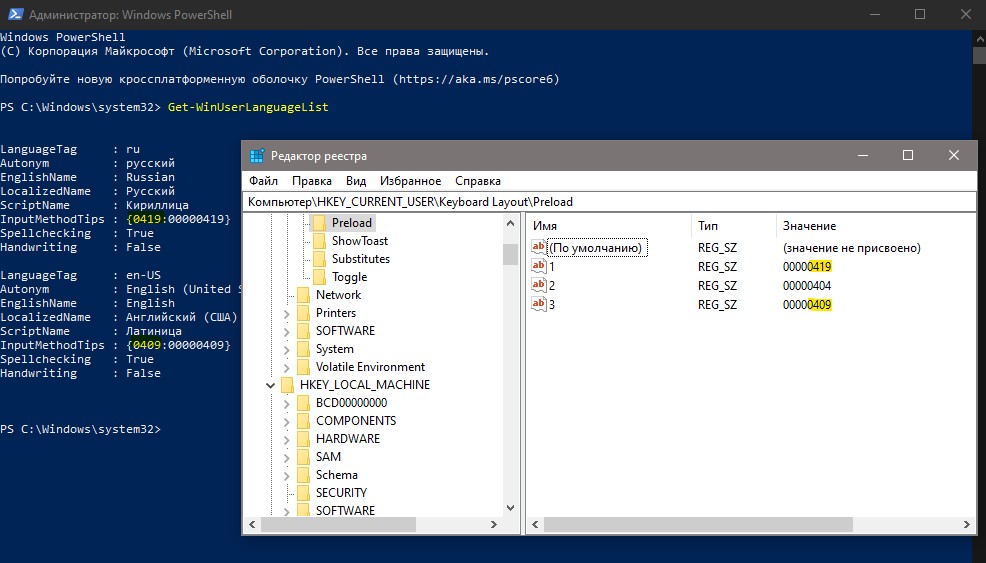
Чтобы удалить язык из системы при помощи реестра, перейдите по пути:
HKEY_LOCAL_MACHINE\SYSTEM\CurrentControlSet\Control\Keyboard Layouts\- Справа вы можете увидеть, что папка 00000407 отвечает за германский язык.
- Удалите целиком папку, чтобы убрать язык из системы.
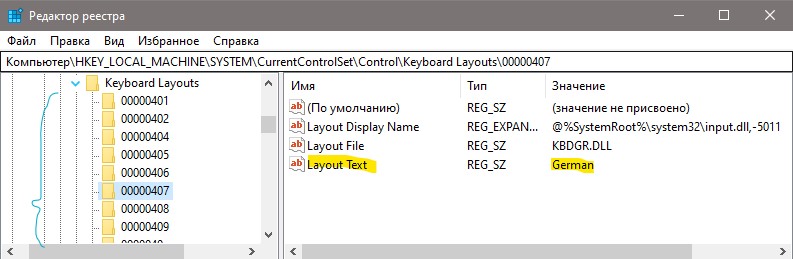
Удалить язык интерфейса, которого нет в параметрах
Нажмите сочетание клавиш Win+R и введите Lpksetup и выберите "Удалить язык".
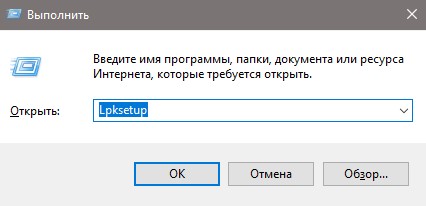
В следующим овне выберите тот язык, который нужно удалить.
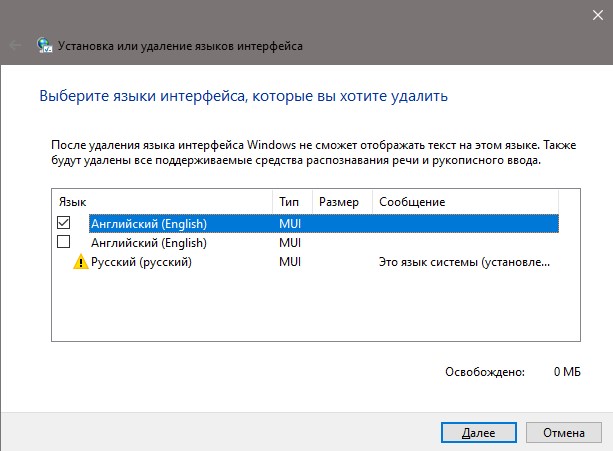
Неизвестный языковой стандарт QAA (qaa-Latn) и Китайская раскладка
В Windows 10 иногда происходят чудеса с раскладкой. В данном случае, меня постигла учесть китайской раскладки, которой нет в параметрах, нет в реестре, но она есть на панели задач. Все выше проделанные способы не давали никакого признака на существование китайской раскладки.
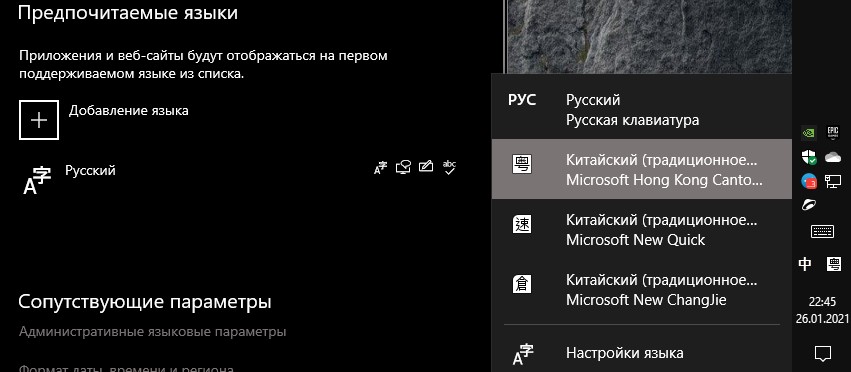
Далее появилась QAA Неизвестный языковой стандарт (qaa-Latn), что и помогло мне решить сразу обе проблемы. Об этом смотрим ниже ниже.
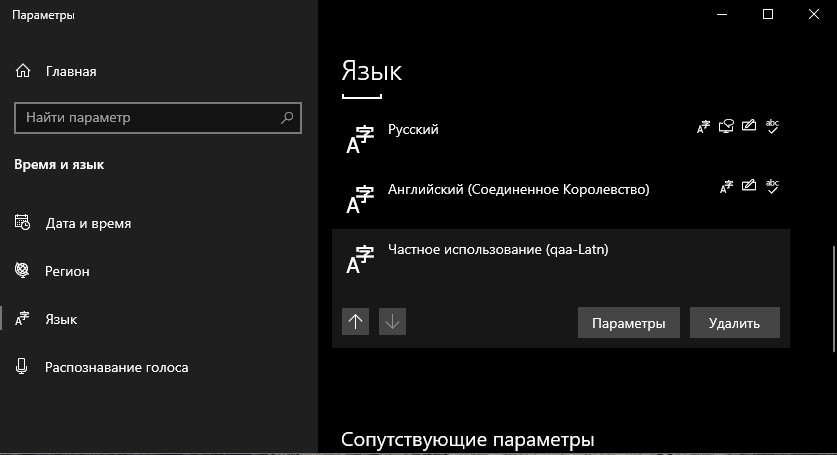
Запустите PowerShell от имени администратора и введите:
$LanguageList = Get-WinUserLanguageList$LanguageList.Add("qaa-latn")Set-WinUserLanguageList $LanguageList -Force
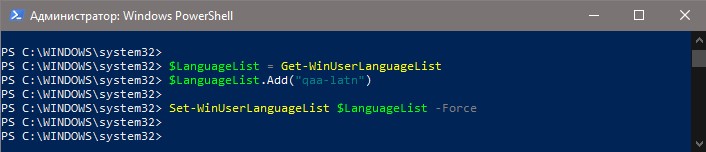
Далее перейдите в "Параметры" > "Время и Язык" > "Язык" > и удалите язык. Возможно потребуется удалить все языки, кроме русского, и потом установить обратно английский. Это исправило сразу две проблемы: удалились китайские языки из панели задач и удалился Неизвестный языковой стандарт QAA (qaa-Latn).

 myWEBpc
myWEBpc